平板电脑设置锁屏密码在哪里
更新时间:2023-12-12 16:03:25作者:jiang
在如今移动设备普及的时代,平板电脑已经成为了我们生活中不可或缺的一部分,而在使用平板电脑的过程中,为了保护个人隐私和数据安全,设置锁屏密码无疑是一项必要的操作。对于iPad平板电脑来说,如何设置锁屏密码?更改锁屏密码又应该如何操作呢?本文将为您详细介绍iPad平板电脑设置锁屏密码的方法,帮助您更好地保护个人信息的安全。
操作方法:
1.启动平板电脑系统,如图所示。唤出用户主界面,点击"设置"图标。
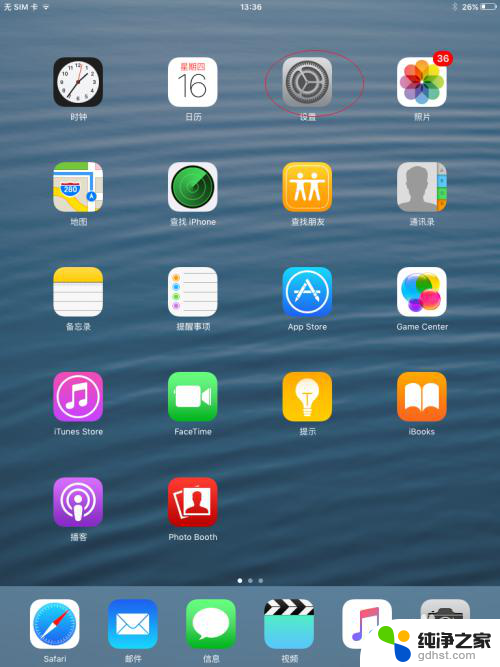
2.如图所示,唤出"设置"选项界面。垂直滑动左侧区域,选择"密码→打开密码"项。
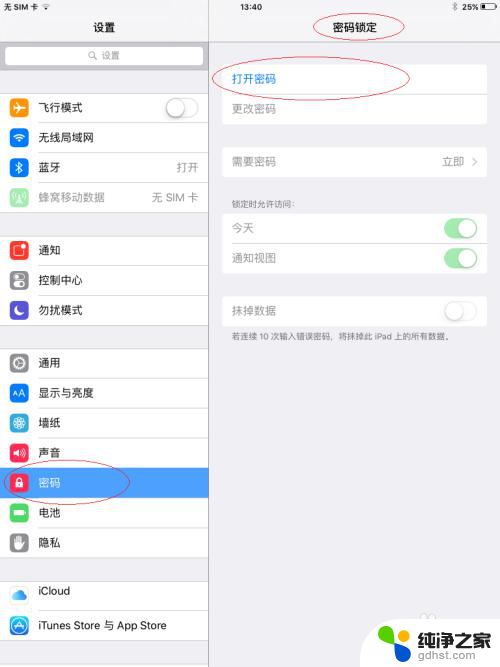
3.弹出"设置密码"对话框,如图所示。"输入密码"文本栏输入密码,用于屏幕锁定解锁密码。
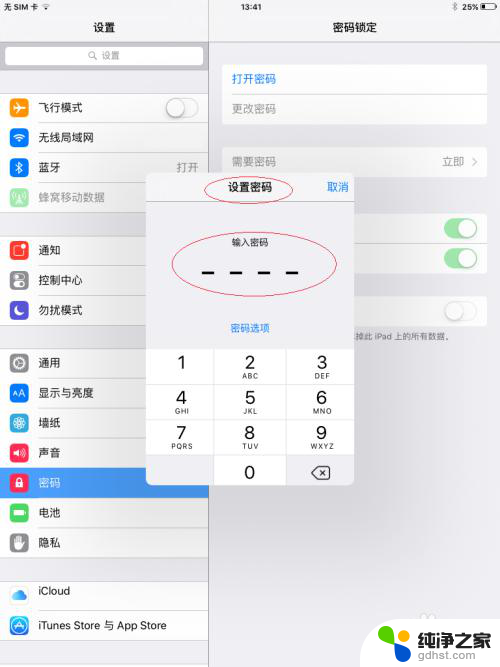
4.如图所示,弹出"您确定要使用此密码吗?"对话框。选择新密码点击"选择新密码"按钮,确定点击"使用密码"按钮。
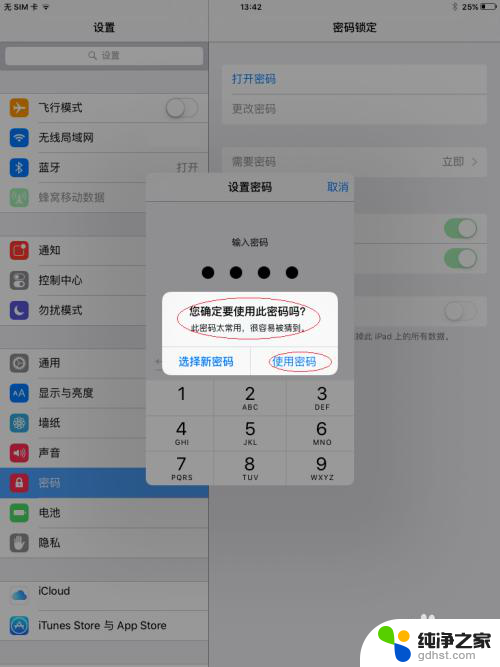
5.弹出"设置密码"对话框,如图所示。"验证新密码"文本栏重复输入密码,用于验证屏幕解锁密码。
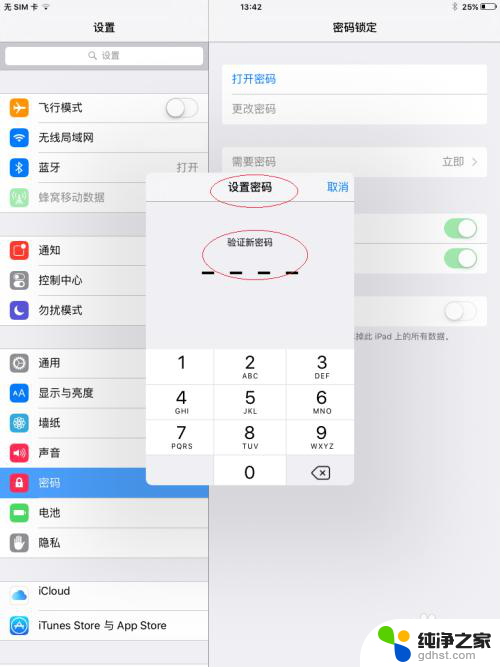
6.如图所示,返回"密码锁定"选项。点击"需要密码"右侧向右箭头,设置何时启用此密码。
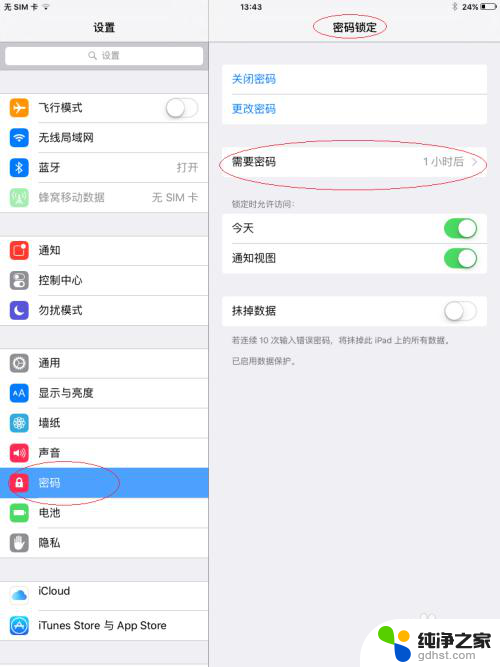
7.唤出"需要密码"选项,如图所示。选择"立即"项,选择时间越短则越安全。
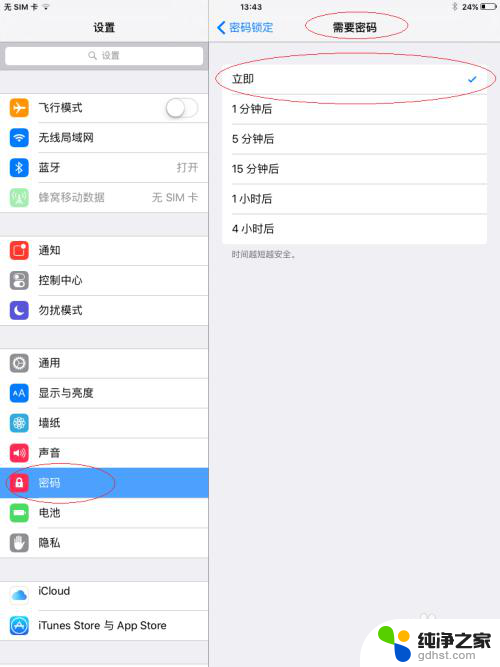
8.如图所示,完成设置屏幕锁定解锁密码的操作。本例到此结束,希望对大家能有所帮助。
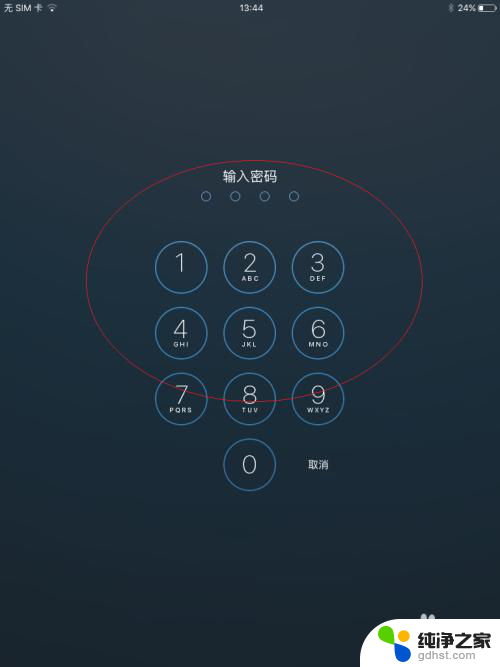
以上是关于平板电脑设置锁屏密码的全部内容,如果有任何疑问,请参考小编提供的步骤进行操作,希望对大家有所帮助。
- 上一篇: 苹果电脑微信视频怎么打开摄像头
- 下一篇: 怎么样解压加密文件
平板电脑设置锁屏密码在哪里相关教程
-
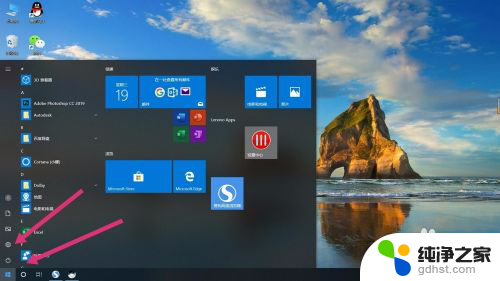 电脑锁屏密码在哪里关闭
电脑锁屏密码在哪里关闭2023-12-29
-
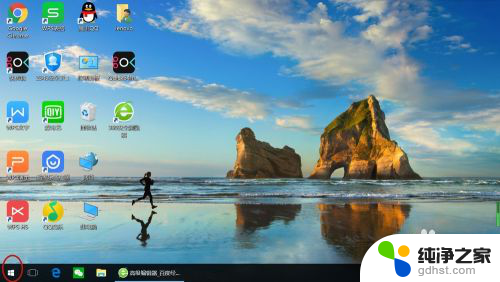 笔记本电脑锁屏密码在哪里设置
笔记本电脑锁屏密码在哪里设置2024-03-26
-
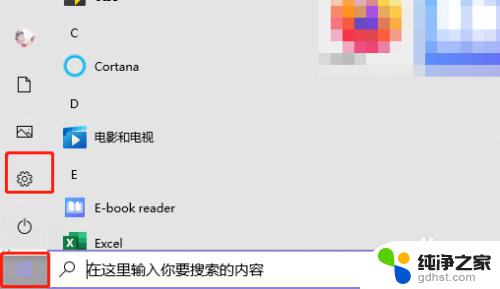 电脑的开机密码在哪里设置
电脑的开机密码在哪里设置2024-03-10
-
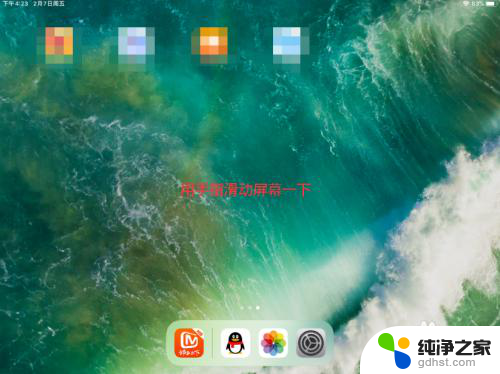 苹果平板屏幕镜像在哪里设置
苹果平板屏幕镜像在哪里设置2024-02-07
电脑教程推荐
- 1 电容麦连接声卡没声音
- 2 word文档中的回车键箭头怎么消除
- 3 如何让电脑玩游戏不卡
- 4 excel筛选不能用怎么办
- 5 文件怎么批量修改后缀
- 6 复印机怎么扫描到电脑上
- 7 微信视频怎么没有声音了
- 8 插入u盘在电脑上怎么打开
- 9 文档怎么解除只读模式
- 10 微信登录不了是什么原因